Philips WACS7000, WACS7005 Quick Installation Guide [es]
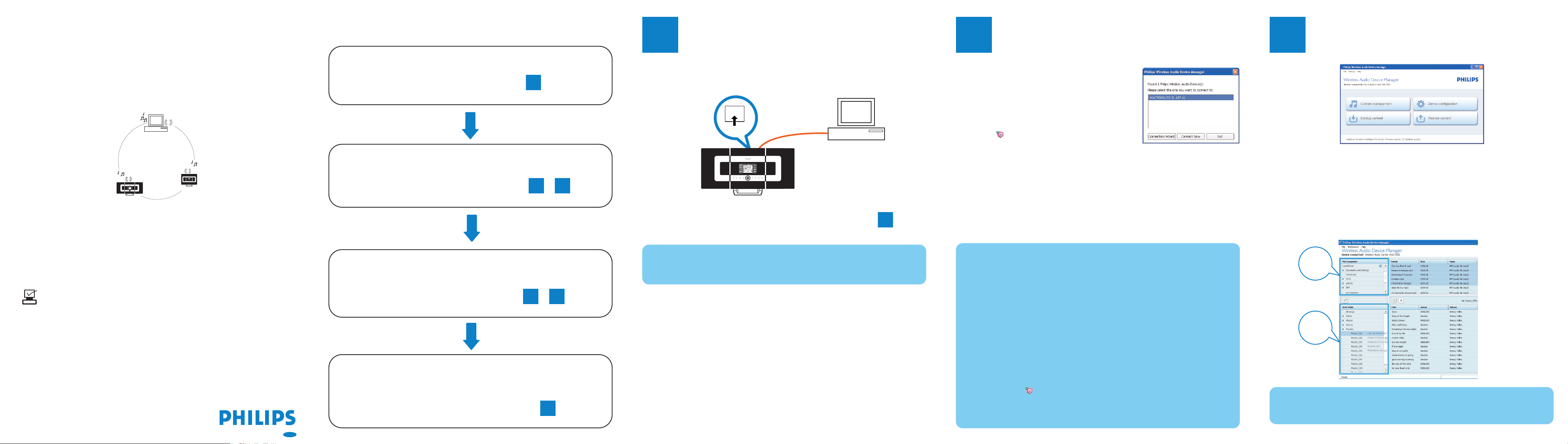
Wireless Music Center + Station
A
B4
B1
D
ETHERNET
B1
C2
C1
WACS7000/WACS7005
Conexión al PC
Conecte el Centro de música inalámbrico Philips a su PC si desea hacer lo siguiente:
• Acceder a archivos de música almacenados en su equipo desde la fuente UPnP del Centro o
Estación de música Philips.
• Gestionar el contenido musical almacenado en el Centro de música Philips desde su PC
• Actualizar la base de datos del servicio de reconocimiento de música Gracenote
Centro, para contar con la información de discos más recient
• Actualizar el firmware del Centro o Estación de música Philips
Para realizar la conexión del Centro de música Philips, los requisitos
mínimos de su equipo deben ser:
• W•Windows 2000 SP4 o superior / XP (Home o Professional)
• Procesador Pentium III a 500 MHz o superior
• 256 MB de RAM
• Unidad de CD-ROM
• Adaptador Ethernet (para conexión con cables)/Adaptador de red inalámbrica 802.11 b/g
(para conexión inalámbrica)
• 500 MB libres de espacio en disco duro
• Reproductor de Windows Media
®
9.0 o posterior instalado
®
en el
Esp
Índice
Configuración de la conexión entre el Centro y su equip
Si desea obtener más información, consul
Transferir el contenido de su PC al Centro utilizando WADM
(Administrador de dispositivos de audio inalámbricos)
Si desea obtener más información, consulte los apartado a
Conexión del Centro a la red doméstic
(para usuarios avanzados)
Si desea obtener más información, consulte los apartado a
Difundir contenido del PC al Centro y la Estación mediante UPnP
(Universal Plug and Play)
(para usuarios avanzados)
Si desea obtener más información, consulte los apartado
Configurar una conexión
A
Conecte el Centro a su PC directamente utilizando el cable Ethernet (naranja) sumin
istrado
Después de haber establecido la conexión, diríjase a la secci
Consejos:
• Asegúrese de que el puerto Ethernet de su equipo está habilitado para establecer la
conexión con WADM
con cables
B1
Instalar y ejecutar WADM
1 Inserte el CD de PC Suite en su PC
2 Seleccione el idioma que desee y acepte los términos del
acuerdo de licencia
3 Seleccione "WADM" y haga clic en "Next" (Siguiente)
para comenzar la instalación
4 Para ejecutar WADM, haga doble clic en el icono de
WADM ( ) del escritorio del PC.
• Aparecerá una lista de los Centros y Estaciones descubierta
5 Seleccione el Centro o Estación que desee y, a continuación, haga
clic e Connect now (Conectar ahora)
o
Si no se encuentra el Centro/Estación que desea, seleccione
Connection Wizard (Asistente de conexión) > Express
mode (Modo Express) > Next (Siguiente) para establecer
una nueva conexión
Nota: si tiene más de un adaptador de red en su equipo, selec-
cione el adaptador Ethernet donde ha conectado el cable naranja.
Consejos:
• Inicie sesión en su equipo con derechos de administrador habilitados
• Si la configuración IP del Centro o Estación no se encuentra dentro del rango
predeterminado (máscara de subred: 255.255.0.0; dirección IP: 172.31.x.x), seleccione
Connection Wizard (Asistente de conexión) > Custom Mode (Modo personalizado).
• Introduzca la configuración de IP actual del Centro o Estación cuando se le solicite. Pulse el
botón MENU y seleccione Information (Información) > Ethernet (Ethernet) para
comprobar la configuración de IP
• Aquellos usuarios que utilicen Windows XP SP2, para usar WADM, deben desactivar temporalmente el
servidor de seguridad de Windows haciendo clic en Stara (Inicio) > Control Panel (Panel de control) >
Security Center (Centro de seguridad) > Windows Firewall (Servidor de seguridad de Windows) > Off
(Desactivado) (visite www.microsoft.com para obtener más información)
• Si no es posible utilizar algunas de las funciones de WADM,puede que el software antivirus las haya
bloqueado. Se recomienda que desactive temporalmente todos los programas antivirus.
• Cuando WADM está en ejecución, puede que el acceso a Internet desde su equipo esté
desactivado. Cierre WADM para restaurar el acceso.
• Si el sistema operativo de su equipo es Windows Vista, haga clic con el botón derecho en el
icono del WADM , seleccione Properties (Propiedades) > Compatibility
(Compatibilidad),y asegúrese de que la casilla de verificación que aparece bajo
"Compatibility mode" (Modo de compatibilidad) y "Privilege level" (Nivel de privilegios)
están activadas y, a continuación, haga clic en OK (Aceptar). De lo contrario, puede que no
pueda ejecutar WADM.
B2
Transferencia de archivos de música desde su equipo al Centro
Utilización de WADM
1 Haga clic en Content management (Gestión de contenido)
• Aparecerá una nueva ventana.
2 Haga clic en el panel My Computer (Mi PC) sobre el archivo o carpeta que desea resaltar
3 Arrastre la selección al panel My Device (Mi dispositivo)
4 Mientras realiza la transferencia, puede agregar más archivos o carpetas a la cola de
transferencia
Panel My
Computer
(Mi PC)
Panel My Device
(Mi dispositivo)
Sugerencia:
• Se recomienda transferir menos de 4 gigas o 1.000 canciones cada vez.
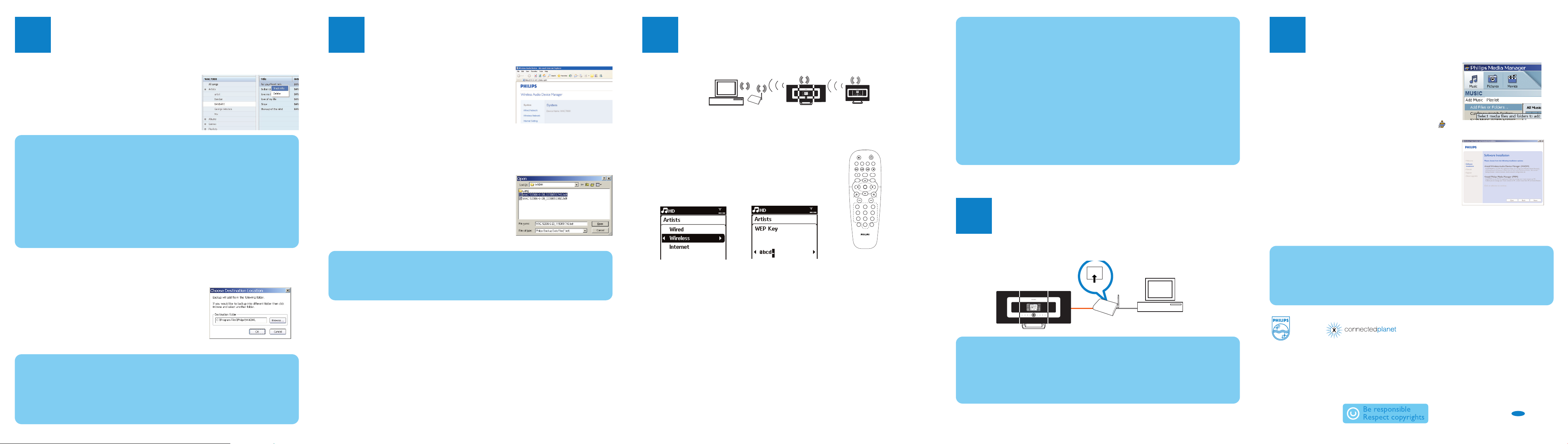
REC
MENU
PROGRAM
INCR.SURR.
SLEEP
MUSIC BROADCAST
SMART EQ
MUSIC FOLLOWS ME
DIM RDS/NEWS
SCROLL VOL
VIEW
OK
1
0
6
mno
9
wxyz
7
pqrs
8
tuv
MARK/UNMARK
DBB
SEARCHCD/MP3-CD HD SOURCE
REPEAT SHUFFLE
2
abc
3
SAME GENRE SAME ARTIST
5
jkl4ghi
OK
1
2
B3
LAN
Utilización de WADM
Para editar la información de pist
1 Haga clic en la ventana del dispositivo para resaltar la
pista que desee
2 Haga clic con el botón derecho del ratón. Haga clic en
Track info (Información de pist)
Consejos:
• Para seleccionar más de un archivo, mantenga pulsado <Ctrl> en el teclado de su PC y
haga clic en los archivos que desee.
• Para reproducir pistas, haga doble clic sobre ella para comenzar a reproducirla.
• Haga clic sobre "Title" (Título) o "Artist" (Artista) para ordenar los archivos de
música según el nombre de la pista o del artista
• En caso de que no aparezcan las etiquetas ID3 editadas en el WADM, diríjase a File
(Archivo) > Refresh Content (Actualizar contenido) para actualizar el WADM.
O reinicie el WADM.
• Mantenga pulsado siempre STANDBY-ON para colocar el Centro en ECO
POWER (modo de ahorro de energía) antes de quitar el enchufe.
Realizar una copia de la biblioteca de
música del Centro en su equipo
1 Haga clic en Backup content (Realizar copia de
seguridad del contenido)
2 Siga las instrucciones que aparecerán en pantalla para
realizar una copia de seguridad de la biblioteca de música de su Centro en el equipo. Los archivos de copia de
seguridad tendrán como nombre la fecha actual
Consejos:
• Asegúrese de que tiene espacio suficiente para almacenar los archivos de copia de seguridad.
• No elimine el archivo de copia de seguridad utilizando el Explorador de Windows. Si elimina
de forma accidental el archivo de copia de seguridad, busque el archivo YOURMAC.inx
por medio de la herramienta de búsqueda del Explorador de Windows y, a continuación,
elimínelo. Sólo podrá realizar la copia de seguridad tras llevar a cabo este pas
B4
Utilización de WADM
Acerca de la configuración del dispositiv
En el submenú Device configuration (Configuración del
dispositivo), puede ver la información del sistema, ges-
tionar la configuración de red, actualizar el firmware,
actualizar la base de datos de CD y visualizar la conexión del dispositivo con la red externa
Restaurar de archivos de copia de seguridad desde su equipo al Centro
1 Haga clic en Restore content (Restaurar copia de
seguridad del contenido)
2 Haga clic para resaltar el archivo que desea restaurar y, a
continuación, haga clic en Open (Abrir)
Consejo:
• Mantenga pulsado STANDBY-ON para colocar el Centro en ECO POWER (modo de
ahorro de energía) para actualizar la IP, tras cambiar la configuración de red por medio
del WADM
Conexión a red inalámbrica
C1
1 Para conectar el Centro a la red inalámbrica:
• Pulse el botó MENU
• Seleccione Ajustes > Red > Inalámbrico > (Select
desired network - SSID (Seleccionar red deseada - SSID))
> (utilice el mando a distancia unidireccional para introducir la clave de cifrado) > Pulse OK > Seleccione
Automático > Aplicar ajustes > Sí
En este punto, las Estaciones perderán la conexión con el Centro. Sin embargo, ésta se recuperará después de
conectar las Estaciones a la re
2 Para conectar las Estaciones a la red
Opción 1: conexión directa de las Estaciones a la red inalámbric
• En la Estación, remita los mismos pasos anteriormente indicados o consulte la Opción
2 a continuación para volver a conectar la estación al Centro
Opción 2: conexión de las Estaciones a la red a través del Centr
• En el Centro, seleccione la fuente HD, pulse el botón MENU y, a continuación, seleccione Gestión de Estaciones> Agregar nueva Estación. Pulse STOP cuando se
hayan encontrado todas las Estaciones
• En la Estación, pulse el botón MENU y, a continuación, seleccione
Modo de instalación
doméstica
PC Access Point Center Station
Mando a distancia unidireccional
Consejos:
• La introducción de las claves WEP o WPA sólo puede realizarse por medio del mando
a distancia unidireccional. No utilice el mando a distancia bidireccional.
• Compruebe que está activado el adaptador de red inalámbrica de su equip
• Coloque el Centro más cerca de su Punto de acceso inalámbrico
• Asegúrese de que la opción DHCP está habilitada en su Punto de acceso inalámbrico.
Si no está disponible, seleccione Static (Estática) e introduzca la configuración de IP
• Los usuarios de varias estaciones deberán eliminar todas las Estaciones del Centro
antes de volver a agregarlas en la opción 2.
• Si desea volver al modo Ad-Hoc original de conexión Centro-Estación desde el modo
de Infraestructura, restaure el Centro a sus valores de configuración predeterminados
(consulte el Manual de usuario).
• En caso de que tenga problemas a la hora de configurar el WACS7000 con su red
doméstica inalámbrica después de haber realizado los pasos anteriormente descritos,
consulte la sección el Manual de usuario para obtener ayuda.
Conexión a red con cables
C
2
doméstic
Conecte el Centro directamente al Punto de acceso mediante el cable Ethernet
(naranja) suministrado
Consejos:
• Con algunos enrutadores con cables, debe utilizarse un cable Ethernet "cruzado" en
lugar del cable normal "directo" naranja que se incluye en la caja.
• Si su red doméstica cuenta con conexión a Internet, tras conectar satisfactoriamente el
WACS7000 a su red inalámbrica doméstica, ya podría poder acceder a consultas en línea a
Gracenote. Consulte la sección 12 del Manual de usuario para obtener más información
D
Utilización de UPnP
1 Inserte el CD de PC suite en el PC.
2 Haga clic en "Install Philips Media Manager" (Instalar
Philips Media Manager) para iniciar la instalación de
PMM.
3 Siga las instrucciones que aparecerán en pantalla
4 Para ejecutar PMM, haga doble clic en el icono
del escritorio de su PC.
5 La primera vez que ejecute PMM, haga clic en Add
Music (Agregar música) > Add Files or
Folders (Agregar archivos o carpetas) para
especificar carpetas de música de su equipo
6 En el WACS7000, pulse SOURCE par acceder al
modo UPnP. Si ha conectado correctamente el
WACS7000 a la red doméstica, donde también se
encuentra conectado su PC, deberá poder ver el
Servidor de música en la pantalla del WACS7000
Consejos:
• El dispositivo UPnP no tiene por qué ser necesariamente un equipo, puede ser
cualquier dispositivo servidor de contenido.
• Si no se detecta el dispositivo UPnP tras 5 minutos, apagar y encender el dispositivo
UPnP podría restablecer la conexión
¿Necesita ayuda?
En línea
Acceda a www.philips.com/support
Gracenote es una marca comercial registrada de Gracenote. El logotipo de Gracenote y
"Powered by Gracenote" son marcas comerciales de Gracenote.
© Royal Philips Electronics N.V. 2007
W
All rights reserved.
3141 075 21753
www.philips.com
Esp
